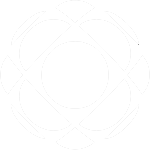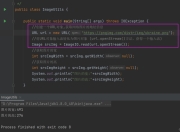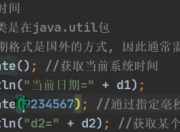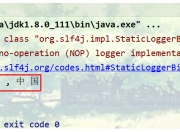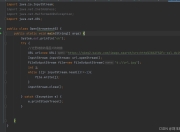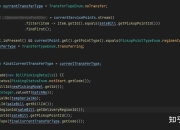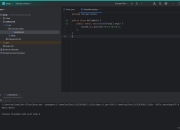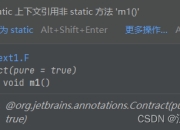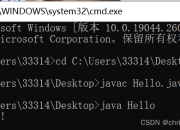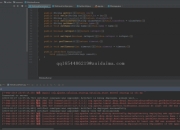IntelliJ IDEA是Java开发者的首选工具,但正确配置是高效开发的关键。本文将详细介绍如何配置IDEA以支持Java开发。作为JetBrains公司推出的旗舰级集成开发环境,IntelliJ IDEA以其智能代码补全、强大的重构功能和丰富的插件生态系统,成为众多Java开发者的不二之选。然而,对于初学者来说,IDEA的丰富功能也可能带来一定的学习曲线,特别是在环境配置方面。一个合理配置的开发环境不仅能提高编码效率,还能避免许多不必要的错误和困扰。
IntelliJ IDEA配置Java SDK的详细步骤
如何下载和安装Java SDK
在开始配置IntelliJ IDEA之前,首先需要确保系统中已安装合适的Java开发工具包(JDK)。对于2023年最新的Java开发环境配置,建议选择JDK 17或JDK 21(LTS版本),这些版本提供了长期支持且稳定性较高。可以从Oracle官网或OpenJDK发行版(如AdoptOpenJDK、Amazon Corretto等)下载适合你操作系统的JDK安装包。
安装过程相对简单:Windows用户只需运行下载的.exe文件并按照向导完成安装;macOS用户可以使用.pkg安装包或Homebrew命令;Linux用户则可以通过包管理器或手动解压.tar.gz文件。安装完成后,建议验证JDK是否安装成功,可以在终端或命令提示符中输入"java -version"命令,如果显示正确的版本信息,则说明安装成功。
在IDEA中配置Java SDK的具体操作
完成JDK安装后,就可以开始在IntelliJ IDEA中配置Java SDK了。启动IDEA后,如果是首次使用,可以在欢迎界面选择"Configure"→"Project Defaults"→"Project Structure";如果是已有项目,可以通过"File"→"Project Structure"进入配置界面。
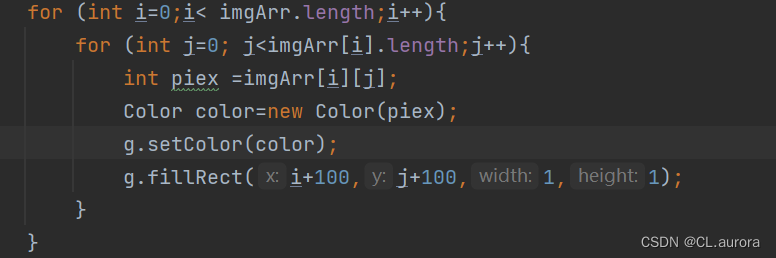
在"Project Structure"对话框中,左侧选择"Project",然后在右侧的"Project SDK"下拉菜单中选择已安装的JDK。如果列表中没有显示你的JDK,可以点击"New"按钮,然后选择"JDK",浏览到JDK的安装目录(通常是类似C:\Program Files\Java\jdk-17这样的路径)。确认后,IDEA会自动检测并添加该JDK。
值得注意的是,在"Project language level"选项中,建议选择与JDK版本匹配的语言级别,这样可以确保使用该JDK支持的所有语言特性。例如,如果使用JDK 17,可以选择"17 - Sealed types, always-strict floating-point semantics"。
解决IDEA无法识别Java项目的常见问题
在实际开发中,很多开发者会遇到"为什么idea无法识别java项目"的困扰。这个问题可能有多种原因,下面介绍几种常见情况及解决方案。
首先,检查项目目录结构是否正确。标准的Maven项目应该有src/main/java和src/test/java目录结构,Gradle项目也有类似的约定。如果目录结构不符合标准,IDEA可能无法正确识别为Java项目。可以通过右键点击目录,选择"Mark Directory as"来手动指定目录类型。

其次,项目模型文件可能损坏或缺失。对于Maven项目,确保pom.xml文件存在且有效;对于Gradle项目,则检查build.gradle文件。有时简单地重新导入项目(通过"File"→"New"→"Project from Existing Sources")就能解决问题。
另一个常见问题是SDK配置错误。即使全局配置了JDK,特定项目可能仍需单独配置。检查"File"→"Project Structure"→"Project"设置中的SDK是否正确,同时确认"Modules"下的每个模块也都配置了正确的SDK。
如果遇到依赖问题,可以尝试以下操作:对于Maven项目,右键点击pom.xml选择"Maven"→"Reimport";对于Gradle项目,点击Gradle工具窗口中的刷新按钮。这些操作会重新下载依赖并更新项目配置。
提升Java开发效率的IDEA插件推荐
除了基本的Java开发环境配置,合理使用插件可以大幅提升开发效率。以下是几个特别适合Java开发的IDEA插件:
-
Lombok:这个插件通过注解自动生成getter、setter、构造函数等样板代码,让代码更加简洁。安装后需要在"File"→"Settings"→"Build, Execution, Deployment"→"Compiler"→"Annotation Processors"中启用注解处理。
-
SonarLint:代码质量分析工具,可以实时检测代码中的潜在问题,帮助开发者编写更健壮的代码。它与流行的SonarQube平台集成,支持团队统一的代码质量标准。
-
CheckStyle-IDEA:代码风格检查工具,可以确保项目遵循统一的编码规范。支持自定义检查规则,非常适合团队协作项目。
-
Rainbow Brackets:为不同层级的括号配对着色,使复杂的嵌套结构一目了然,特别适合处理多层嵌套的Java代码。
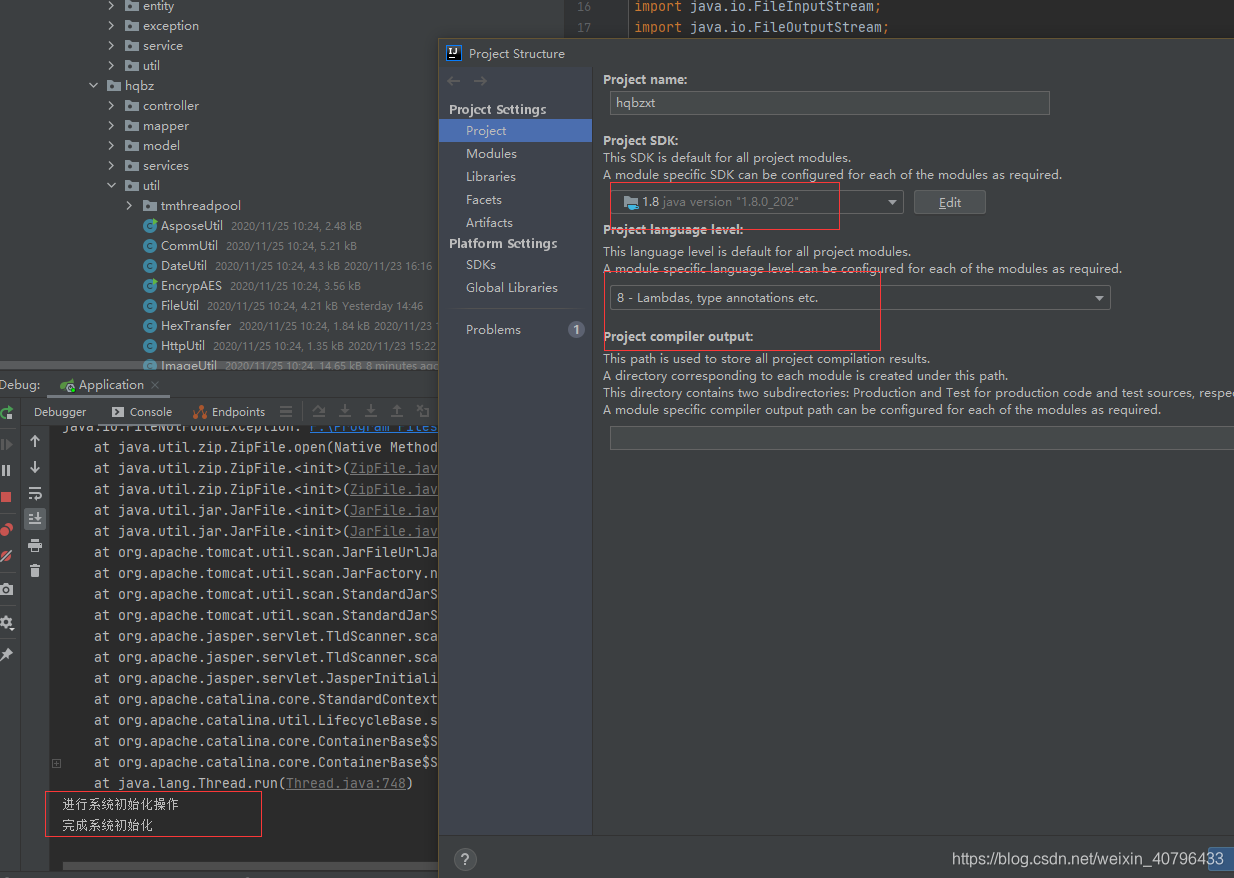
-
Key Promoter X:这个插件会在你使用鼠标操作时提示相应的快捷键,帮助开发者逐渐过渡到全键盘操作,显著提升编码速度。
关于"idea和eclipse配置java哪个更方便"的讨论,虽然Eclipse在配置上可能稍显简单,但IntelliJ IDEA提供了更智能的代码辅助和更流畅的体验,特别是在大型项目中优势明显。一旦熟悉了IDEA的配置方式,大多数开发者都会发现IDEA能带来更高的工作效率。
现在就开始配置你的IDEA,享受高效的Java开发体验吧!
通过本文的"2023年最新idea配置java教程",你应该已经掌握了IntelliJ IDEA配置Java开发环境的核心要点。从JDK的安装配置,到常见问题的解决,再到效率提升插件的推荐,这些知识将帮助你建立一个稳定高效的Java开发环境。
记住,良好的开发环境配置是高效编程的基础。虽然初期可能需要一些时间适应和调整,但这些投入会在长期开发中带来丰厚的回报。随着对IDEA的熟悉程度提高,你会发现它提供的各种智能功能可以极大地提升编码速度和质量。
现在,就按照本文的"idea配置java开发环境详细步骤",动手配置你的IntelliJ IDEA吧!如果在配置过程中遇到任何问题,可以参考IDEA的官方文档或活跃的开发者社区,那里有丰富的资源可以帮助你解决问题。祝你编码愉快,开发顺利!
版权声明
本文仅代表作者观点,不代表百度立场。
本文系作者授权百度百家发表,未经许可,不得转载。